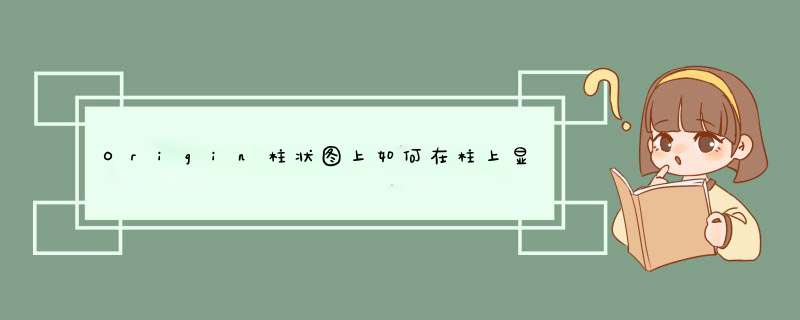
1、如图所示,这是插入柱状图时系统默认的格式,注:柱状图上方没有数字。
2、鼠标左键点击任一颜色柱状图,例如:我点击红色,则所有的红色柱状图都被我选中。
3、点击鼠标右键,d出对话框,点击添加数据标签。
4、然后,所有红色柱子上面的数据就显示出来了。
5、同理,我选中蓝色柱子,同样添加数据标签。
6、则蓝色柱子上面的数据也显示出来了。
7、最后按同样的方法点击绿色柱子,这样,柱状图上的数据就都显示出来了。
origin把柱状图画在上面方法:回答:1. 首先,在电脑中打开Origin软件,这里已经把数据输入进去了。
2. 接下来就要把柱状图画出来了。首先选中Y轴数据(这里就是第B列)点击上方导航栏中的【Plot】,再依次点击【Column/Bar/Pie】-【Column】。
3. *** 作完成后就会发现柱状图已经画出来了。这里默认的柱状图颜色是红色。
4、如果想要更改柱状图颜色,只需鼠标在柱状图上双击,这样就会出现【Plot Details-Plot Properties】对话框,在对话框的【Pattern】里面有“Color”选项,在里面找到合适的颜色点击确定即可,比如这里选择“12 Olive”。
5、如果想要更改柱状图之间的间距,同样双击柱状图,在d出对话框中的【Spacing】中选择合适的间距,例如这里选择“0”,即没有间距。
欢迎分享,转载请注明来源:内存溢出

 微信扫一扫
微信扫一扫
 支付宝扫一扫
支付宝扫一扫
评论列表(0条)